- Συγγραφέας Jason Gerald [email protected].
- Public 2023-12-16 11:05.
- Τελευταία τροποποίηση 2025-01-23 12:15.
Αυτό μπορεί να συμβεί σε όλους μας. Προσπαθούμε να επισκεφτούμε έναν ιστότοπο τυχερών παιχνιδιών στη δουλειά ή στο σχολείο, αποδεικνύεται ότι ο ιστότοπος έχει αποκλειστεί στο πρόγραμμα περιήγησής σας. Παρακάμψτε αυτόν τον αποκλεισμό με τα παρακάτω εύκολα βήματα.
Βήμα
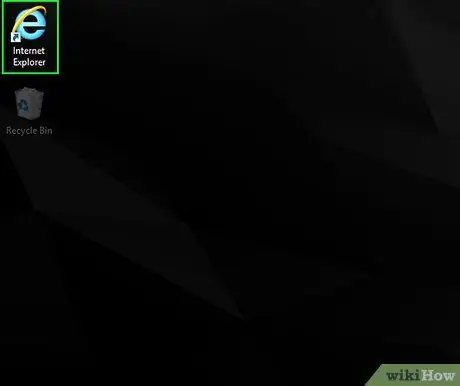
Βήμα 1. Ανοίξτε τον Internet Explorer
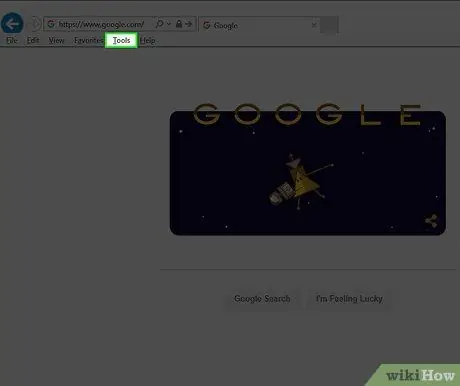
Βήμα 2. Από το μενού στο επάνω μέρος, επιλέξτε "Εργαλεία"
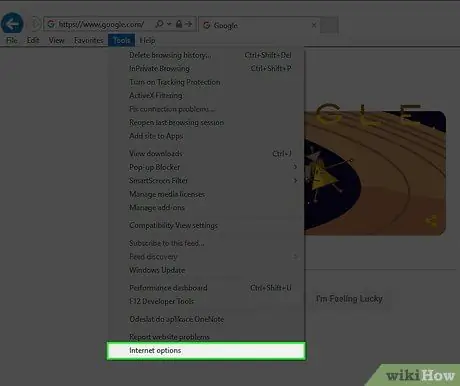
Βήμα 3. Επιλέξτε "Επιλογές Internet" από την αναπτυσσόμενη λίστα
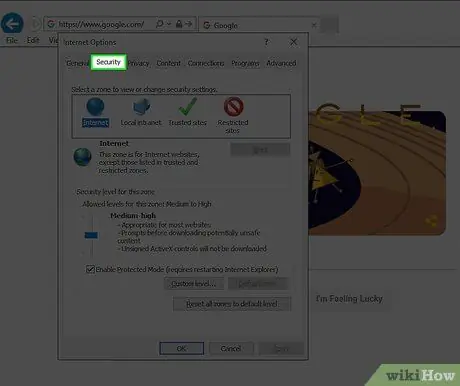
Βήμα 4. Κάντε κλικ στην καρτέλα "Ασφάλεια"
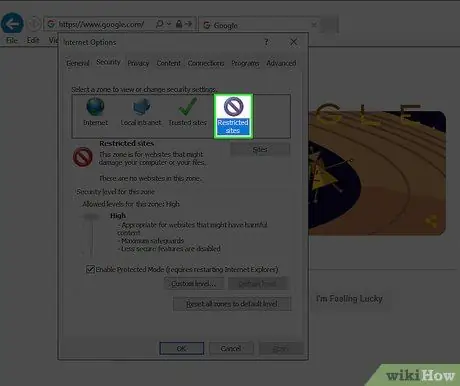
Βήμα 5. Κάντε κλικ στην επιλογή "Περιορισμένοι ιστότοποι"
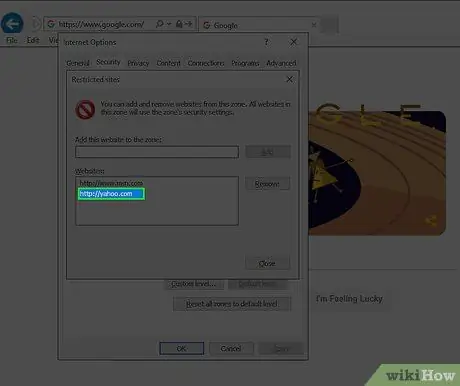
Βήμα 6. Εντοπίστε τον ιστότοπο που θέλετε να ξεμπλοκάρετε
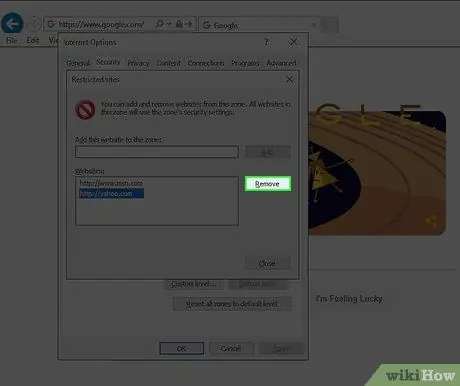
Βήμα 7. Επισημάνετε τον ιστότοπο και κάντε κλικ στην επιλογή "Κατάργηση"
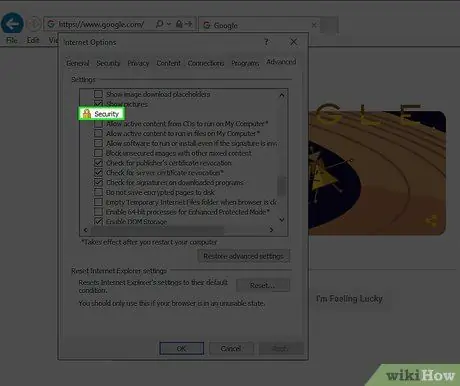
Βήμα 8. Σημείωση:
Αυτή η μέθοδος δεν θα λειτουργήσει εάν το κουμπί "Επιλογές Internet" είναι κλειδωμένο.
Συμβουλές
- Εάν χρησιμοποιείτε υπολογιστή σε τοποθεσία που παρέχει DNS, οι διαχειριστές IT μπορούν να φιλτράρουν και να καταγράφουν ό, τι θέλουν. Αυτή η ρύθμιση εφαρμόζεται συνήθως σε εταιρείες (και κυβερνήσεις).
- Αυτή η μέθοδος δεν λειτουργεί εάν ο ιστότοπος αποκλείεται από το δρομολογητή ή την πύλη που πραγματοποιεί τη σύνδεση.
- Ένας διαχειριστής ή ένας έξυπνος γονέας θα χρησιμοποιήσει έναν κωδικό πρόσβασης για να αποτρέψει άλλους από το να κάνουν τις αλλαγές που περιγράφονται σε αυτό το άρθρο.
- Ο αποκλεισμός που βασίζεται σε πρόγραμμα περιήγησης είναι μόνο ένας από τους πολλούς τρόπους περιορισμού της πρόσβασης σε ορισμένους ιστότοπους ή περιεχόμενο.
Προειδοποίηση
- Επειδή μπορείτε να αποκτήσετε πρόσβαση σε έναν αποκλεισμένο ιστότοπο δεν σημαίνει ότι είστε ασφαλείς. Εάν οι διαχειριστές μπλοκάρουν και καταγράφουν δραστηριότητα στο Διαδίκτυο, μπορούν να συνδεθούν κάθε bit και byte που στέλνετε και λαμβάνετε και στη συνέχεια να σας επιβάλλουν κυρώσεις για παράκαμψη της κακής ασφάλειάς τους.
- Μπορούν να σημειωθούν προσπάθειες κατάργησης των περιορισμών και πρόσβασης σε αποκλεισμένους ιστότοπους. Ορισμένα σχολικά συστήματα το θεωρούν ως βανδαλισμό και μπορεί να ανασταλείτε, να αποβληθείτε ή να συλληφθείτε για τις ενέργειές σας.
- Οι διαχειριστές μπορούν να αποκλείσουν την πρόσβαση στην καρτέλα "Ασφάλεια".






